Cum se monitorizează performanța sistemelor Linux cu comanda iostat

comanda iostat este utilizată pentru a monitoriza utilizarea procesorului și statisticile I/o (intrare /ieșire) ale tuturor discurilor și sistemelor de fișiere. comanda nfsiostat este utilizată pentru a monitoriza statisticile i/o ale sistemului de fișiere de rețea(NFS).
comanda iostat monitorizează dispozitivele I/o (intrare/ieșire) care se încarcă prin observarea timpului, dispozitivele sunt active în ceea ce privește ratele medii de transfer. Această comandă este utilă în special pentru generarea de rapoarte pe care le putem folosi pentru a optimiza încărcarea de ieșire a sistemului &.
comanda iostat generează în general două rapoarte:
- CPU utilizare raport
- toate discurile I/O statistici raport
pentru a genera rapoarte, comanda iostat citește unele dintre fișierele de sistem . Aceste fișiere sunt,
- /proc/diskstats pentru statistici de disc
- /proc/stat pentru statistici de sistem
- /sys pentru statistici dispozitiv bloc
- /proc/dispozitive pentru nume de dispozitive persistente
- /proc/self/mountstats pentru toate sistemele de fișiere de rețea
- /proc/uptime pentru informații cu privire la uptime sistem
în acest tutorial, vom învăța cum să instalați utilitarul iostat pe sistemele Linux și apoi vom discuta despre cum să generați rapoarte folosind comanda iostat,
instalarea iostat pe sistemele Linux:
iostat este o parte a pachetului ‘sysstat’, îl putem instala pe sistemul nostru folosind următoarea comandă,
CentOS/RedHat
# yum install sysstat -y
Ubuntu/Debian
$ sudo apt-get install sysstat -y
Fedora
# dnf install sysstat -y
acum să verificăm câteva exemple pentru a înțelege comanda iostat mai bine.
exemplu:1 Obțineți statistici complete (CPU & dispozitive)
pentru a obține statisticile complete pentru sistem, deschideți terminal & executați următoarea comandă,
# iostat
aceasta va produce următoarea ieșire pe ecran,
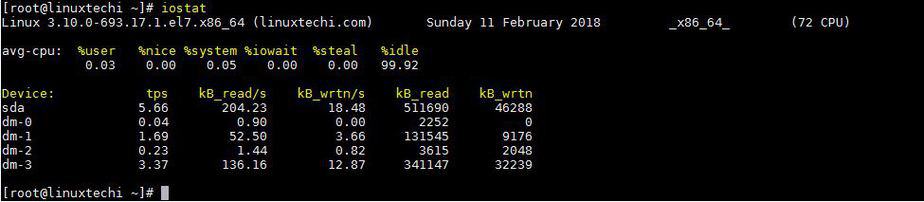
aici, în ieșirea comenzii iostat,
- %utilizator, este utilizarea procesorului pentru utilizator,
- % frumos, este utilizarea procesorului pentru aplicații cu prioritate frumos,
- %sistem, este CPU utilizat de sistem,
- %iowait, este procentul de timp în care CPU a fost inactiv, dar a existat un I/O remarcabil cerere,
- %fura, procentul de CPU timp a fost de așteptare ca hypervisor a fost de lucru pe un alt CPU,
- %inactiv, este procentul de sistem de timp a fost inactiv cu nici o cerere restante.
dispozitive, afișează numele tuturor dispozitivelor de pe sistem,
- Tps, este prescurtarea pentru transfer pe secundă,
- Blk_read/s& Blk_write/s sunt viteza de transfer pentru operațiile de citire și scriere,
- Blk_read & Blk_write arată numărul total de blocuri citite & scrise.
exemplu:2 generați numai statistici CPU
pentru a genera numai statistici CPU pentru sistem, vom folosi opțiunile ‘c’ cu iostat. Rulați următoarea comandă de la terminal,
# iostat -c

exemplu:3 pentru a genera statistici i / o pentru toate dispozitivele (opțiunea-d)
pentru a obține raportul iostat numai pentru dispozitivele conectate în sistem, vom folosi opțiunea ‘ d ‘ cu comanda iostat,
# iostat -d

exemplu:4 generați statistici detaliate i / o
deși, de obicei, statisticile furnizate de comanda iostat sunt suficiente, dar dacă doriți să obțineți statistici și mai detaliate, putem folosi opțiunea ‘-x’ împreună cu comanda iostat. Exemplul este prezentat mai jos,
# iostat -x
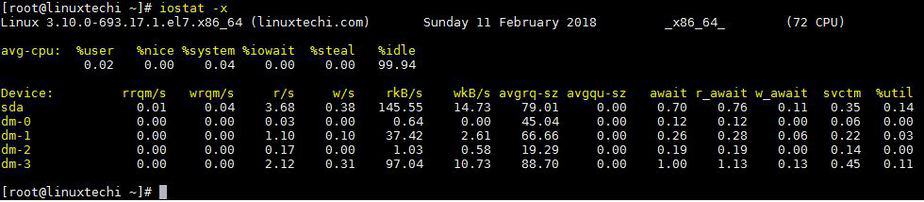
exemplu:5 generați rapoarte detaliate pentru dispozitive & CPU separat
pentru a obține informații detaliate despre dispozitivele din sistem, vom folosi opțiunea ‘ d ‘împreună cu opțiunea ‘x’,
# iostat -xd

în mod similar, pentru generarea informațiilor detaliate pentru CPU, vom folosi opțiunile ‘ c ‘& ‘x’,
# iostat -xc
exemplu: 6 obținerea statisticilor i/o pentru un singur dispozitiv
iostat poate furniza, de asemenea, statisticile i / o pentru un singur dispozitiv. Pentru a obține statisticile unui dispozitiv, executați comanda iostat împreună cu opțiunea ‘ p ‘ urmată de numele dispozitivului,
# iostat -p sda
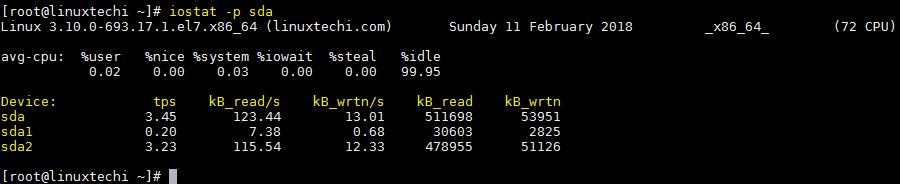
exemplu: 7 generați rapoarte în MB sau KB
de asemenea, putem genera statistici de sistem în unități megaocteți sau kilobiți. Pentru a genera rapoartele în mb, vom folosi opțiunea ‘ m ‘cu comanda iostat,
# iostat -m
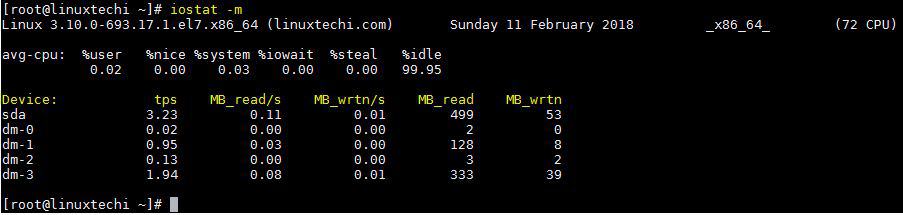
în mod similar, putem genera și rapoartele în format unitate kb cu opțiunea ‘k’,
# iostat -k
exemplu:8 generarea sistemului I / O statistici raport cu întârziere
pentru a capta Statisticile sistemului cu întârziere, putem menționa comanda iostat urmată de interval în secunde & Numărul de rapoarte necesare,
# iostat 3 2
în acest exemplu, capturăm 2 rapoarte la interval de 3 secunde,
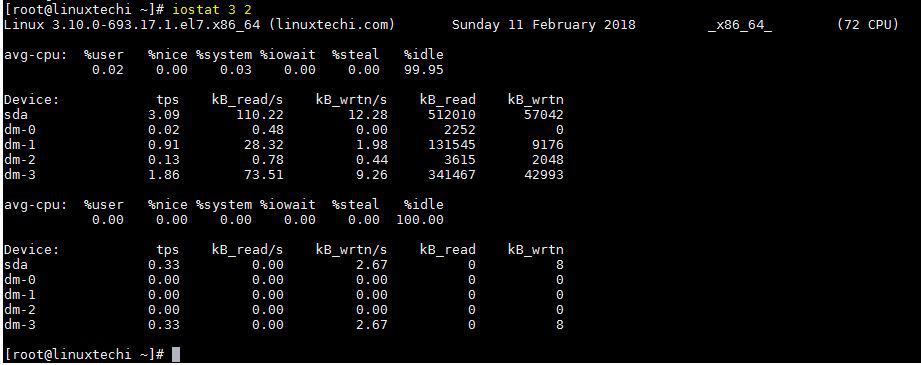
de asemenea, putem folosi parametrul delay împreună cu alte opțiuni ale comenzii iostat despre care am discutat mai sus.
exemplu:9 generați raportul de statistici LVM
pentru a genera Statisticile LVM, putem folosi opțiunea ‘ N ‘ cu comanda iostat,
# iostat -N
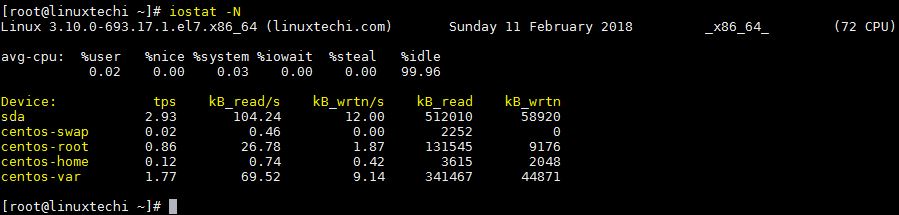
exemplu: 10 generarea rapoartelor numai pentru dispozitivele active
de asemenea, putem genera rapoarte pentru dispozitivele active & omiteți dispozitivele din rapoartele inactive pentru perioada de probă. Vom folosi opțiunea ‘ z ‘ cu comanda iostat pentru a realiza acest lucru,
# iostat -z 2 5
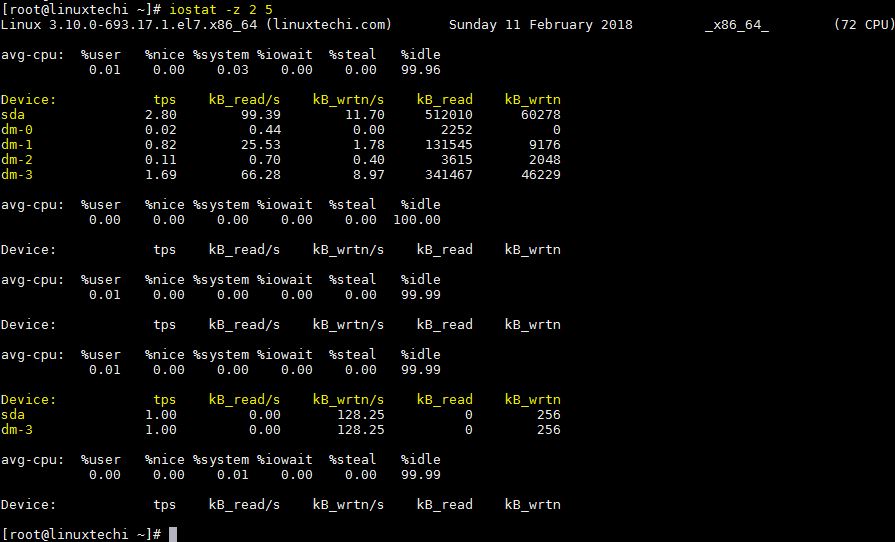
exemplu:11 generați rapoarte iostat cu timestamp
pentru a genera rapoartele iostat cu un timestamp, vom folosi opțiunea ‘ t ‘ împreună cu comanda iostat,
# iostat -t
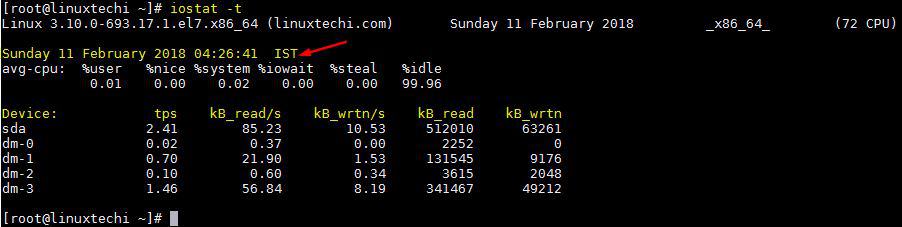
exemplu: 12 generați statistici raport bazat pe numele persistent al dispozitivului
pentru a obține raportul bazat pe numele persistent al dispozitivului, vom folosi opțiunea ‘j’ urmată de cuvântul cheie ‘ID’ & numele persistent al dispozitivului,
utilizați comanda blkid pentru a găsi UUID-ul discului.

după ce găsiți UUID / ID, utilizați comanda iostat de mai jos,
# iostat -j id 12244367-e751-4c1c-9336-f30d623fceb8
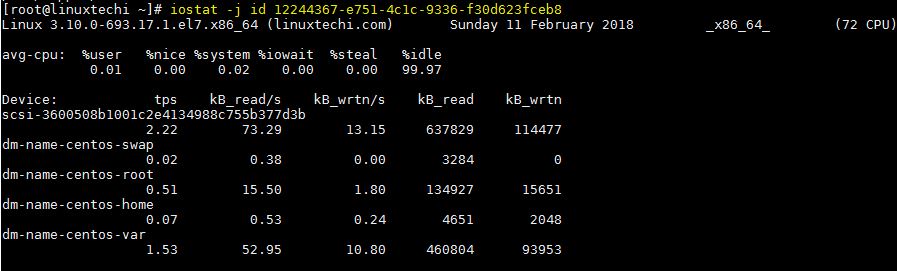
exemplu: 13 generați statistici i/o pentru sistemul de fișiere de rețea(NFS)
putem folosi comanda nfsiostat pentru a genera rapoartele statistice NFS I/O. comanda nfsiostat face parte din pachetul ‘NFS-utils’. Să presupunem că am montat două acțiuni NFS pe serverul nostru, astfel încât să genereze raportul Statistici pentru cota NFS rula comanda de mai jos,
# nfsiostat
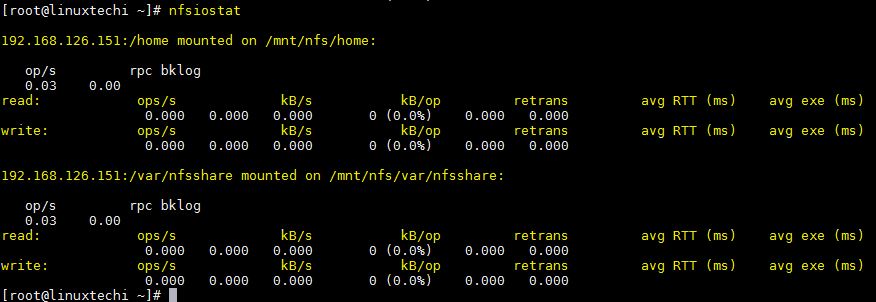
exemplu:14 generați raportul statistic I/O al sistemului pe o perioadă de timp
comanda iostat generați Statisticile I/o live ale sistemului dvs. și dacă doriți să vizualizați rapoartele statistice pe o perioadă de timp (statistici i/o ale sistemului de date înapoi), atunci ar trebui să folosim utilitarul sar. Comanda Sar este furnizată și de pachetul „sysstat”
Citește și : „generați CPU, memorie și raport I/O folosind comanda SAR”
asta e băieți, am acoperit toate opțiunile/parametrii care pot fi utilizați cu comanda iostat. Puteți încerca amestecarea acestor opțiuni pentru a obține rezultate mai dorite/detaliate. Vă rugăm să menționați orice întrebare sau întrebare pe care o aveți cu privire la tutorial.